影片剪輯曠日廢時,人人都在尋找能夠節省時間的辦法,自動字幕產生器就是一個很好的切入方向之一,最近以特效、剪接聞名的 YouTuber 六指淵又開發出一款「
自動剪輯神器」啦,這款自動剪輯神器能夠自動剪掉影片中的「無聲片段」,能夠客製化要刪減的音量百分比、音量長度以及剪輯緩衝,基本上只要將剛拍好的影片丟進去,就能夠在 30 秒內完成 30 分鐘的影片初剪,目前免費開放給大家使用,各位趕快去朝聖啦。六指淵另一款影片工具,你也可以參考:
YouTube 留言轉圖片神器,一鍵打包下載 YouTube 影片留言並輸出 PNG 截圖
六指淵開發此工具的目的,是希望大家能夠將創意發揮在字幕、特效上,省去這些會磨掉大家耐性與創意的操作,小編就不廢話趕快帶大家來看看如何使用吧。
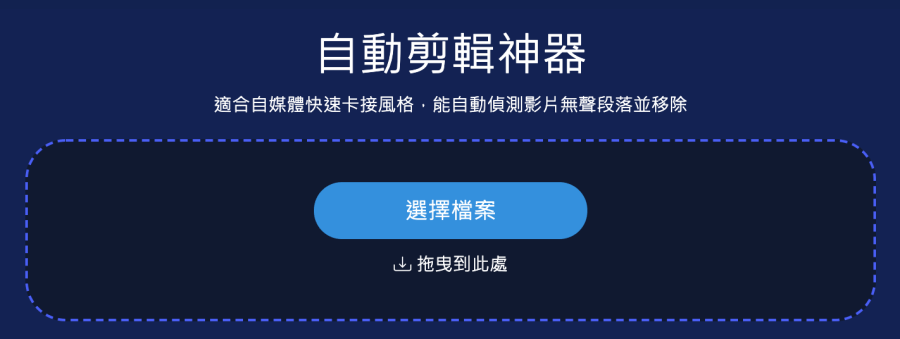
進入「自動剪輯神器」後,先將影片上傳,影片限制如下:檔案格式:MP4 (限制)
檔案上限:200MB內(建議)
影片長度:30分鐘內(建議)
限電腦版使用
如無符合以上條件,操作時或輸出可能會導致影片失真
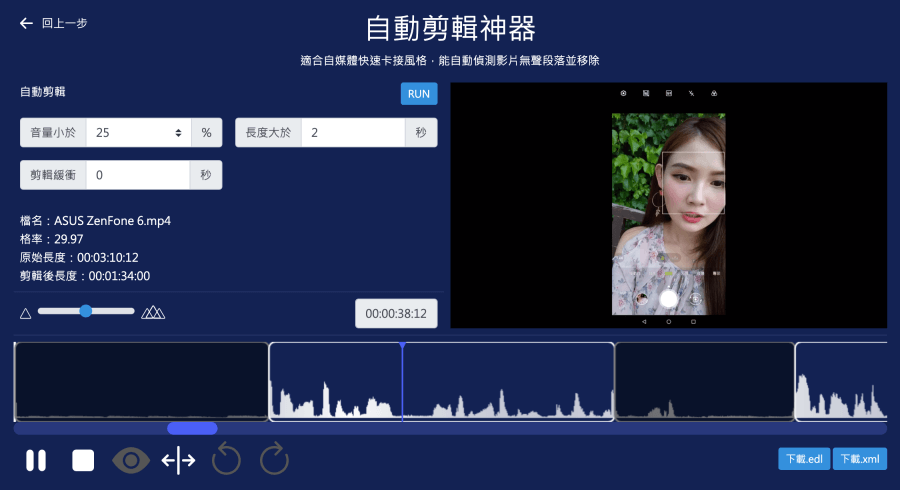
為了能夠讓大家快速上手,六指淵將圖形化介面設計的與大家所熟悉的影片剪輯軟體相當類似,右邊為影片預覽視窗、下方為時間軸、左上方為操作區。基本上影片上傳後,就會完成初步的剪輯,你可以按下下方的播放鍵看看有沒有誤剪、沒剪到的片段。
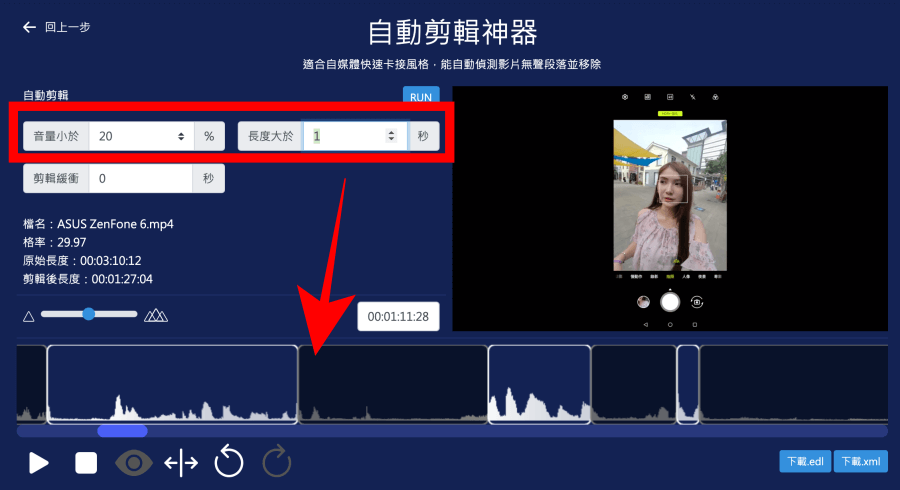
若全片有太多地方沒有剪到,可以調整左上方的「音量小於」、「長度大於」,由於每個人影片的收音、中間的無聲片段長度都不同,因此可以藉由手動的方式來調整,不過調整完之後,要記得按下右上角的 RUN 才會變更設定。
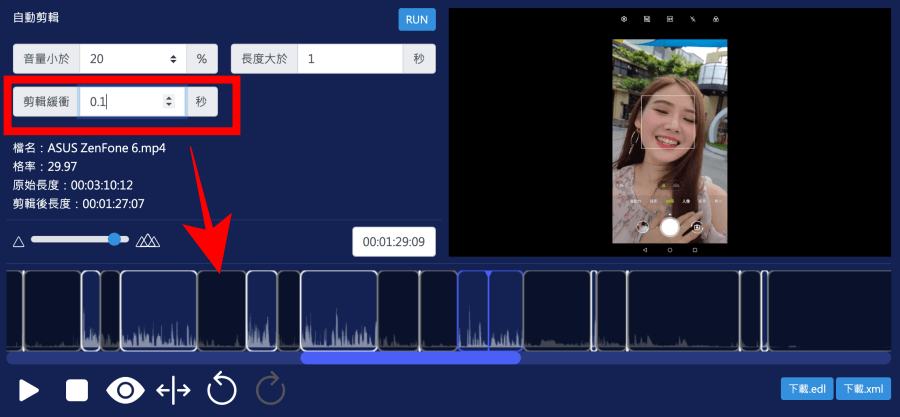
「剪輯緩衝」則是為了避免「爆音」而設計,由於程式刪減無聲片段時,不能夠百分之百從聲波最低處開始裁切,有可能裁切完已經是聲波上升的一半位置,此時有可能就會有爆音的情形產生,為了避免這樣的情況,大家可以適度將「剪輯緩衝」設定為 0.1 秒改善爆音的情形。
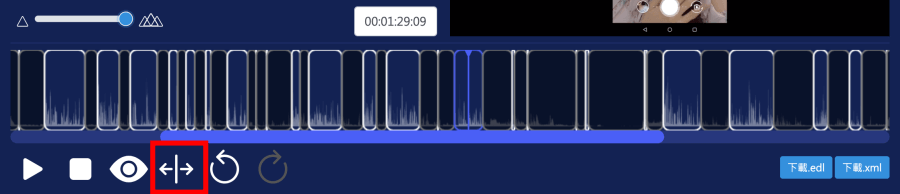
時間軸的部分,也有剪輯的功能,能夠將影片片段分割。
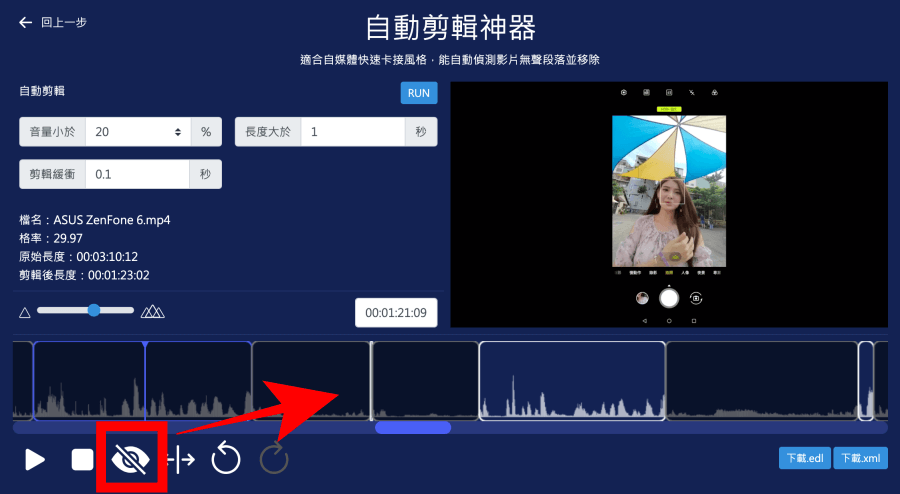
當然,程式判斷時難免出現錯誤,此時可以手動按下「眼睛」圖示,停用該片段即可。全部修剪完畢之後,下載的不是剪輯完的影片檔,而是 .XML、.EDL 編輯檔。
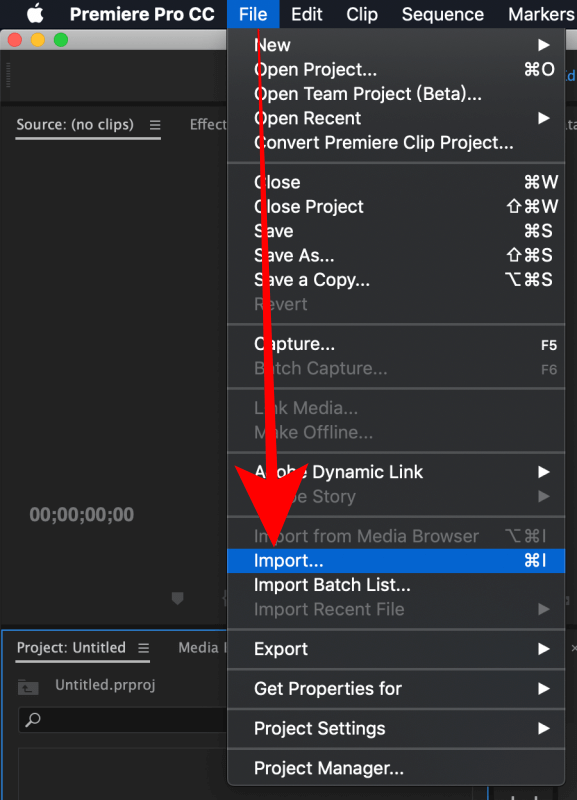
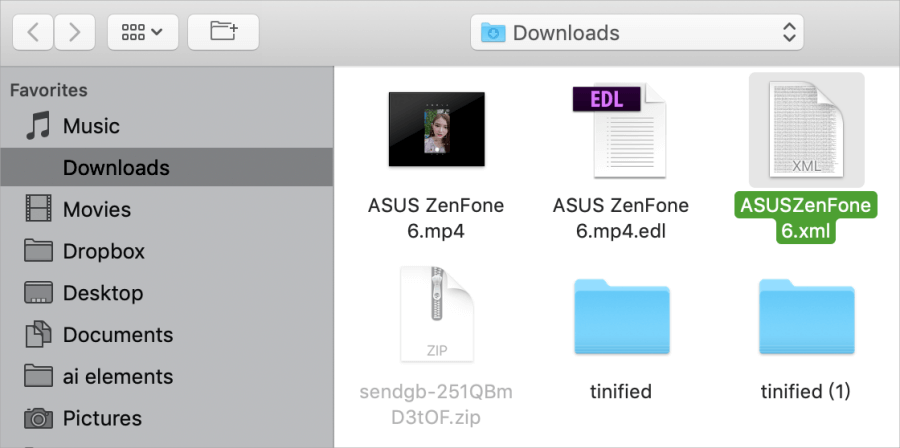
這裡小編就用 .XML 作為示範,你可以開啟 Adobe Premiere 找到 File > Import,將 .XML 檔案匯入。
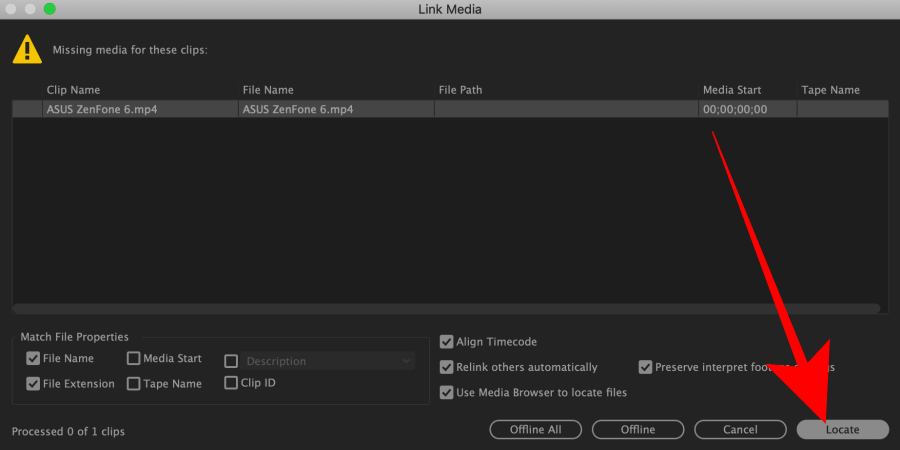
此時再按下「Locate」 來關聯原始影片檔即可。
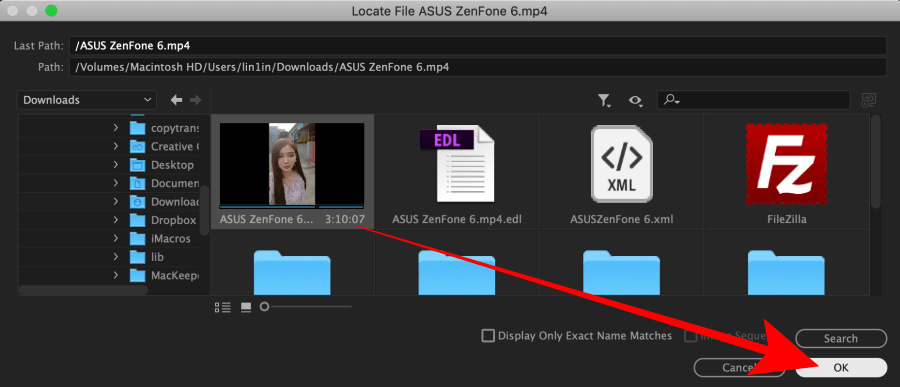
找到原始影片後按下 OK。
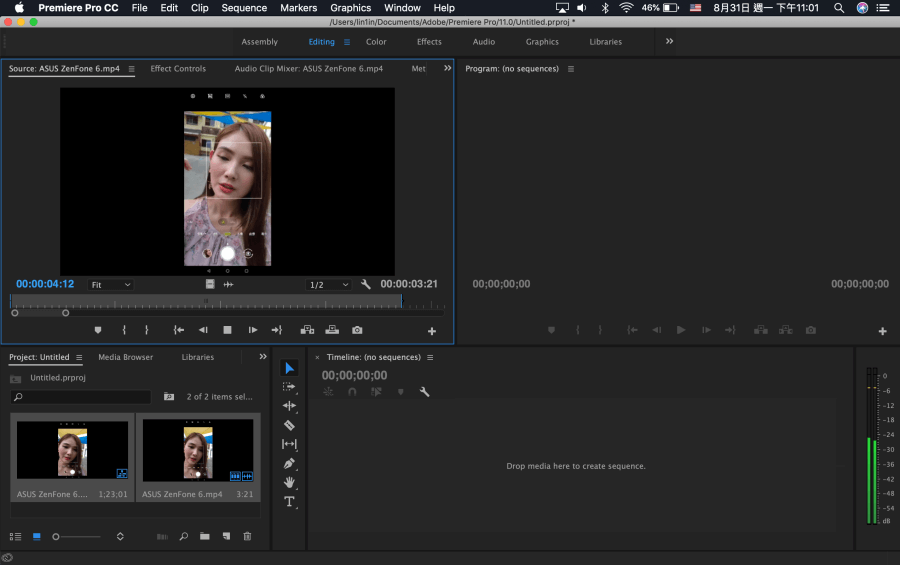
這時候就可以看到剛剛的初剪影片,已經完全去到空白片段的部分啦!以下是六指淵所示範的影片,有許多此工具延伸出來的玩法,大家可以參考看看。
傳送門:
自動剪輯神器
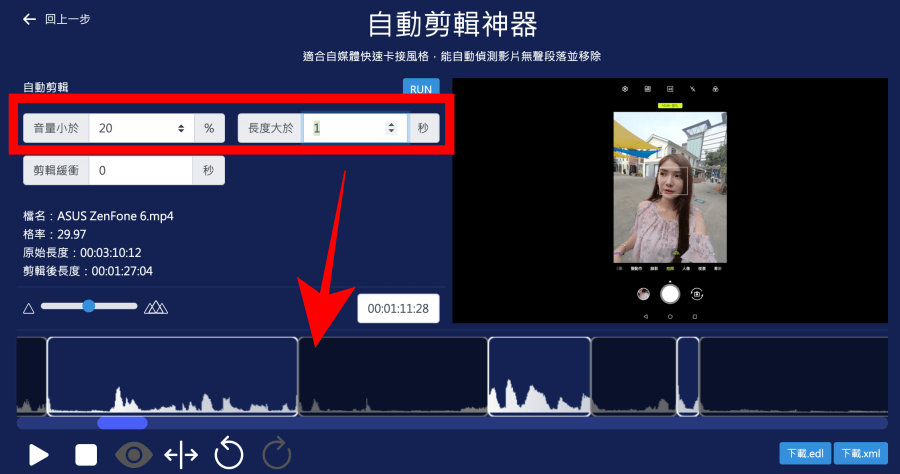
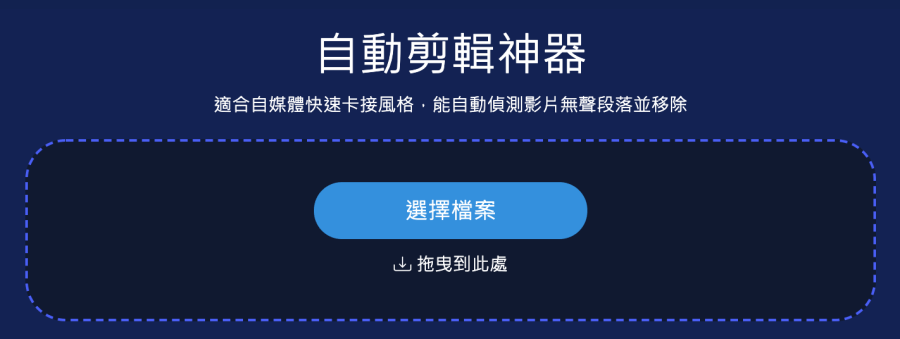 進入「自動剪輯神器」後,先將影片上傳,影片限制如下:檔案格式:MP4 (限制)
進入「自動剪輯神器」後,先將影片上傳,影片限制如下:檔案格式:MP4 (限制)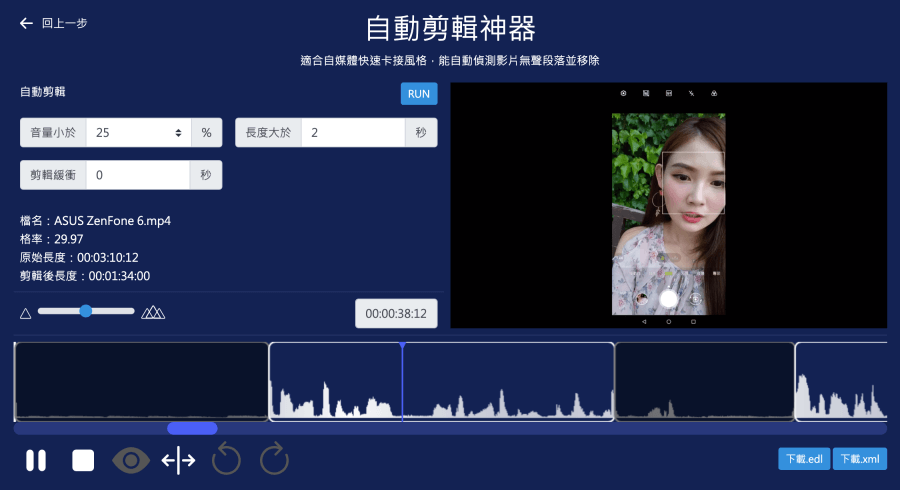 為了能夠讓大家快速上手,六指淵將圖形化介面設計的與大家所熟悉的影片剪輯軟體相當類似,右邊為影片預覽視窗、下方為時間軸、左上方為操作區。基本上影片上傳後,就會完成初步的剪輯,你可以按下下方的播放鍵看看有沒有誤剪、沒剪到的片段。
為了能夠讓大家快速上手,六指淵將圖形化介面設計的與大家所熟悉的影片剪輯軟體相當類似,右邊為影片預覽視窗、下方為時間軸、左上方為操作區。基本上影片上傳後,就會完成初步的剪輯,你可以按下下方的播放鍵看看有沒有誤剪、沒剪到的片段。 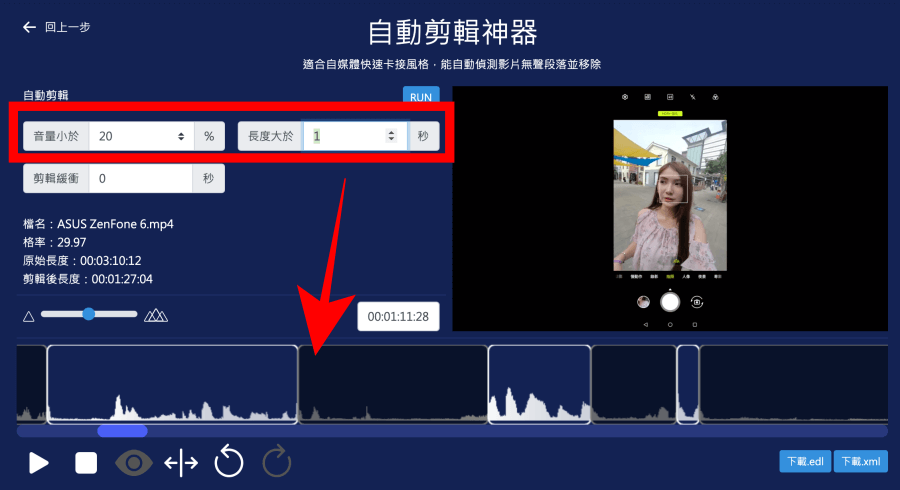 若全片有太多地方沒有剪到,可以調整左上方的「音量小於」、「長度大於」,由於每個人影片的收音、中間的無聲片段長度都不同,因此可以藉由手動的方式來調整,不過調整完之後,要記得按下右上角的 RUN 才會變更設定。
若全片有太多地方沒有剪到,可以調整左上方的「音量小於」、「長度大於」,由於每個人影片的收音、中間的無聲片段長度都不同,因此可以藉由手動的方式來調整,不過調整完之後,要記得按下右上角的 RUN 才會變更設定。 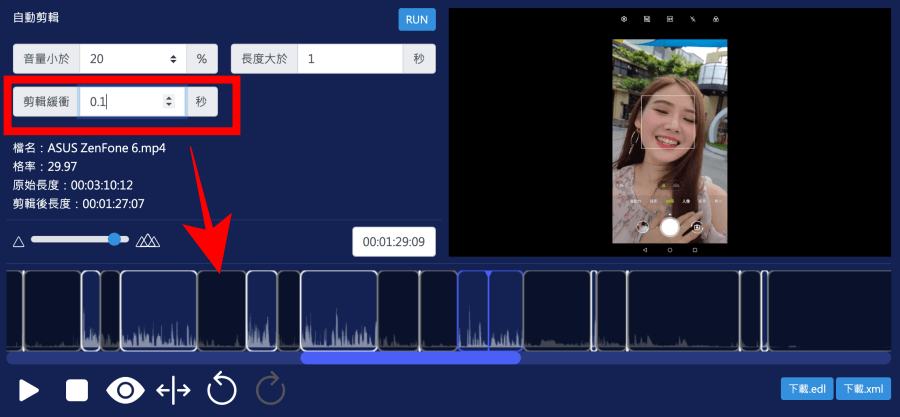 「剪輯緩衝」則是為了避免「爆音」而設計,由於程式刪減無聲片段時,不能夠百分之百從聲波最低處開始裁切,有可能裁切完已經是聲波上升的一半位置,此時有可能就會有爆音的情形產生,為了避免這樣的情況,大家可以適度將「剪輯緩衝」設定為 0.1 秒改善爆音的情形。
「剪輯緩衝」則是為了避免「爆音」而設計,由於程式刪減無聲片段時,不能夠百分之百從聲波最低處開始裁切,有可能裁切完已經是聲波上升的一半位置,此時有可能就會有爆音的情形產生,為了避免這樣的情況,大家可以適度將「剪輯緩衝」設定為 0.1 秒改善爆音的情形。 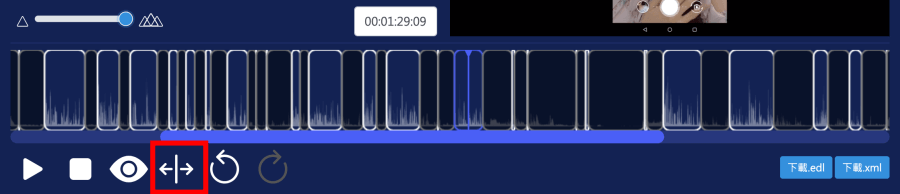 時間軸的部分,也有剪輯的功能,能夠將影片片段分割。
時間軸的部分,也有剪輯的功能,能夠將影片片段分割。 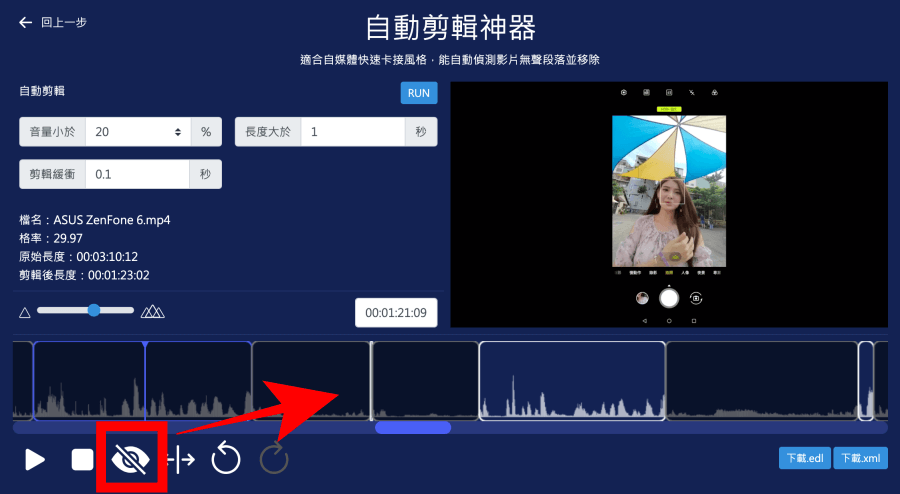 當然,程式判斷時難免出現錯誤,此時可以手動按下「眼睛」圖示,停用該片段即可。全部修剪完畢之後,下載的不是剪輯完的影片檔,而是 .XML、.EDL 編輯檔。
當然,程式判斷時難免出現錯誤,此時可以手動按下「眼睛」圖示,停用該片段即可。全部修剪完畢之後,下載的不是剪輯完的影片檔,而是 .XML、.EDL 編輯檔。 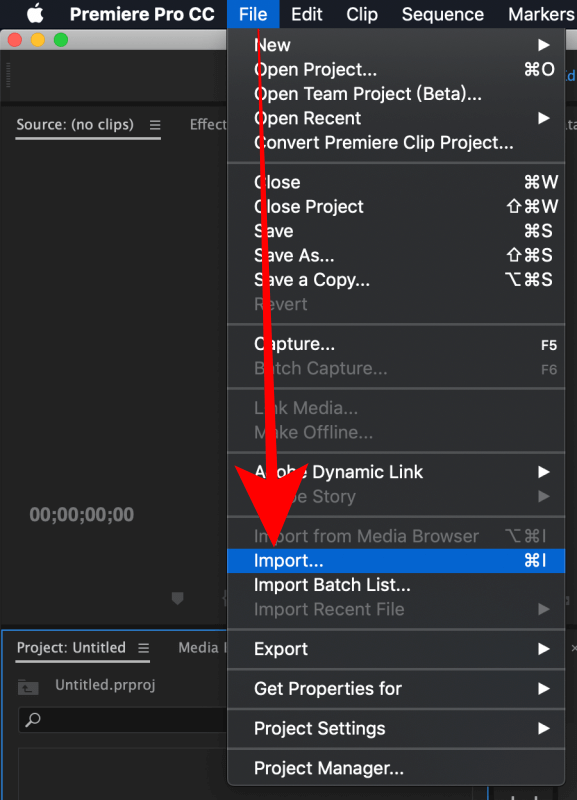
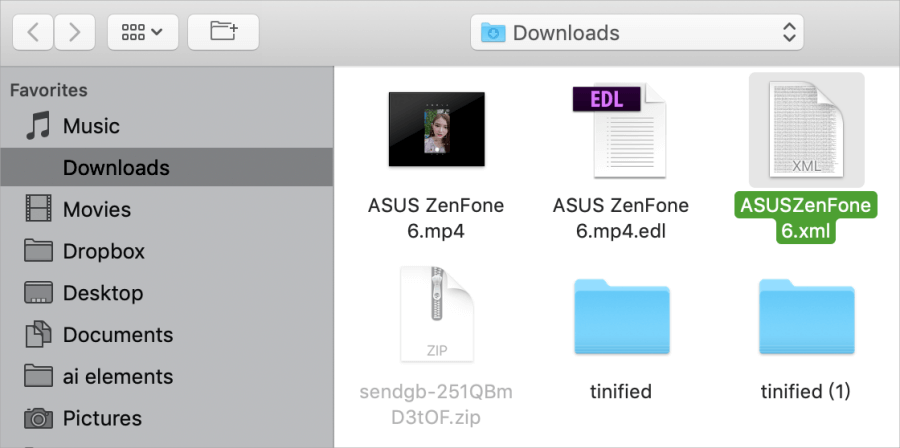 這裡小編就用 .XML 作為示範,你可以開啟 Adobe Premiere 找到 File > Import,將 .XML 檔案匯入。
這裡小編就用 .XML 作為示範,你可以開啟 Adobe Premiere 找到 File > Import,將 .XML 檔案匯入。 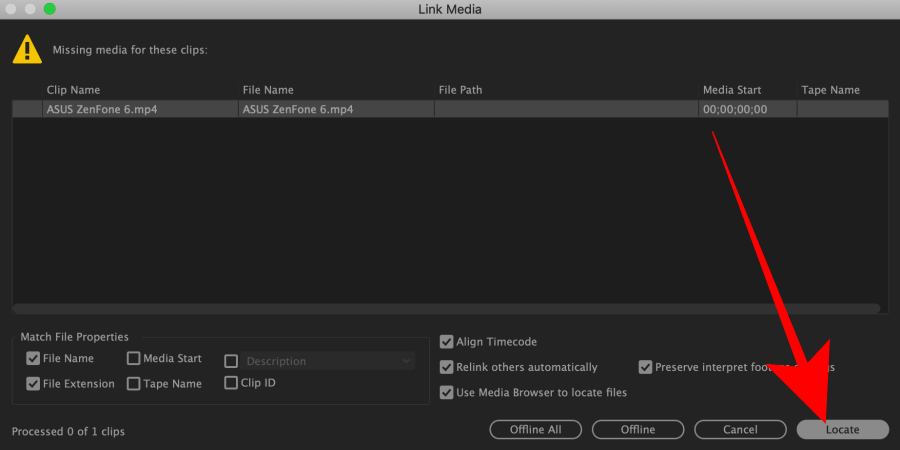 此時再按下「Locate」 來關聯原始影片檔即可。
此時再按下「Locate」 來關聯原始影片檔即可。 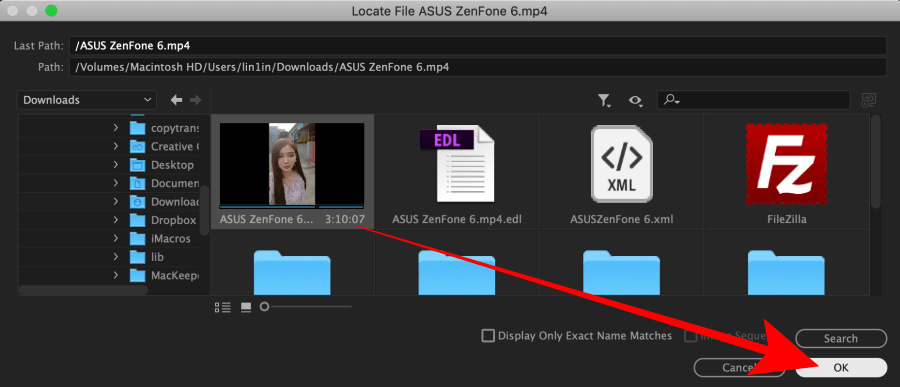 找到原始影片後按下 OK。
找到原始影片後按下 OK。 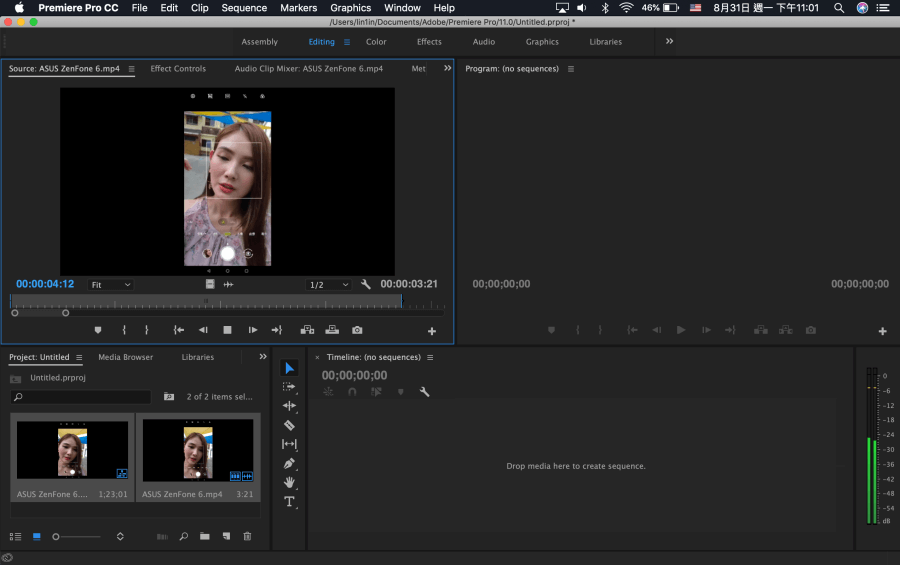 這時候就可以看到剛剛的初剪影片,已經完全去到空白片段的部分啦!以下是六指淵所示範的影片,有許多此工具延伸出來的玩法,大家可以參考看看。
這時候就可以看到剛剛的初剪影片,已經完全去到空白片段的部分啦!以下是六指淵所示範的影片,有許多此工具延伸出來的玩法,大家可以參考看看。
